パソコンで「レインボーシックス シージ」を動作させることはできますか?レインボーシックスシージをプレイしたい場合、こんな疑問をお持ちではないでしょうか。これはお使いのパソコンの基本スペックによります。MiniToolのこの記事では、PCスペックを確認する方法と、レインボーシックス シージの最低スペックを満たすためにできることをご紹介します。
『レインボーシックス シージ』の概要
レインボーシックス シージは、ユービーアイソフト・モントリオールが2015年に開発・発売したオンラインの戦術的なシューティング ビデオゲームです。Windows、PlayStation 4、PlayStation 5のほか、Xbox One(XboxシリーズXを含む)などのプラットフォームでプレイすることが可能です。
このゲームは世界中に数多くのプレイヤーを所有しています。そして、多くのユーザーから「私のパソコンでレインボーシックス シージが動作できますか」という質問を受けました。さて、この質問に答えるためには、『レインボーシックス シージ』の最低・推奨スペックについて基本的に理解しておく必要があります。
次のセクションで詳細な情報を得ることができます。
おすすめ記事:サイバーパンク2077のシステム要件
レインボーシックスシージのシステム要件(最小&推奨)
レインボーシックス シージの最低スペックを満たしているパソコンであれば、ゲームを起動させることが可能です。PCのパフォーマンスを最大限に発揮させたい方は、「レインボーシックスシージ」の推奨動作環境を参考にして、パソコンをアップグレードすることができます。
公式サイトが公開しているレインボーシックス シージのPC要件は次のとおりです。
レインボーシックスシージの最小スペック
- オペレーティングシステム:Windows 7、Windows 8.1、Windows 10(いずれも64ビット版必須)
- CPU:インテル Core i3-560 @ 3.3GHzまたはAMD Phenom II X4945 @ 3.0GHz
- ビデオカード:NVIDIA GeForce GTX 460またはAMD Radeon HD 5870 (DirectX-11準拠、VRAM1GB)
- DVD-ROMドライブ:DVD-ROM 2層式
- RAM:6GB
- DX:DirectX 11
- サウンド:DirectX® 9.0c対応サウンドカードと最新ドライバー
- ピクセルシェーダー:0
- バーテックスシェーダー:0
- ネットワーク:ブロードバンド接続
- サポートしているコントローラー:Xbox One/360 PC用公式コントローラー、PS4用コントローラー、X-Inputに対応したあらゆるコントローラー
- ディスクの空き容量:30GB
- 専用ビデオRAM:1GB
レインボーシックスシージの推奨スペック
- オペレーティングシステム:Windows 7、Windows 8.1、Windows 10(いずれも64ビット版必須)
- CPU:インテル Core i5-2500K @ 3.3GHz以上またはAMD FX-8120 @ 3.1GHz以上
- ビデオカード:NVIDIA GeForce GTX 670(またはGTX760/GTX960)、AMD Radeon HD 7970(またはR9 280x [2GB VRAM]/R9 380/Fury X)
- DVD-ROMドライブ:DVD-ROM 2層式
- RAM:8GB
- DX:DirectX 11
- サウンド:DirectX® 9.0c対応サウンドカード1と最新ドライバー
- ピクセルシェーダー:0
- バーテックスシェーダー:0
- ネットワーク:ブロードバンド接続
- サポートしているコントローラー:Xbox One/360 PC用公式コントローラー、PS4用コントローラー、X-Inputに対応したあらゆるコントローラー
- ディスクの空き容量:47GB
- 専用ビデオRAM:2GB
お使いのパソコンが上記のシステム要件に合致しているかどうかを確認してください。満たしている場合は、レインボーシックスシージを実行することができます。逆に、ゲームを実行することができません。
それでは、パソコンの基本スペックを確認するにはどうしたらいいですか?次のパートに進んでください。
おすすめ記事:PUBGをプレイするための最小および推奨システム要件
PCスペックを確認する
DirectX診断ツールを実行することで、OSの種類、プロセッサ、メモリ、DirectXのバージョンなどのPCの仕様情報を取得することができます。
以下はそのチュートリアルです。
ステップ1:「Windows + R」キーを押しながら実行ウィンドウを開き、「dxdiag」と入力して「OK」をクリックします。
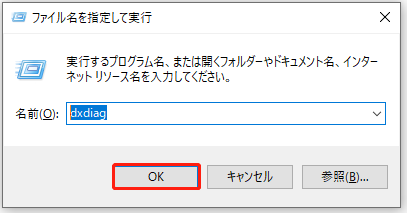
ステップ2:すると、DirectX診断ツールのウィンドウが開きます。「システム」タブでパソコンのオペレーティングシステム、プロセッサ、メモリ、DirectXのバージョンおよびその他の詳細情報を取得できます。
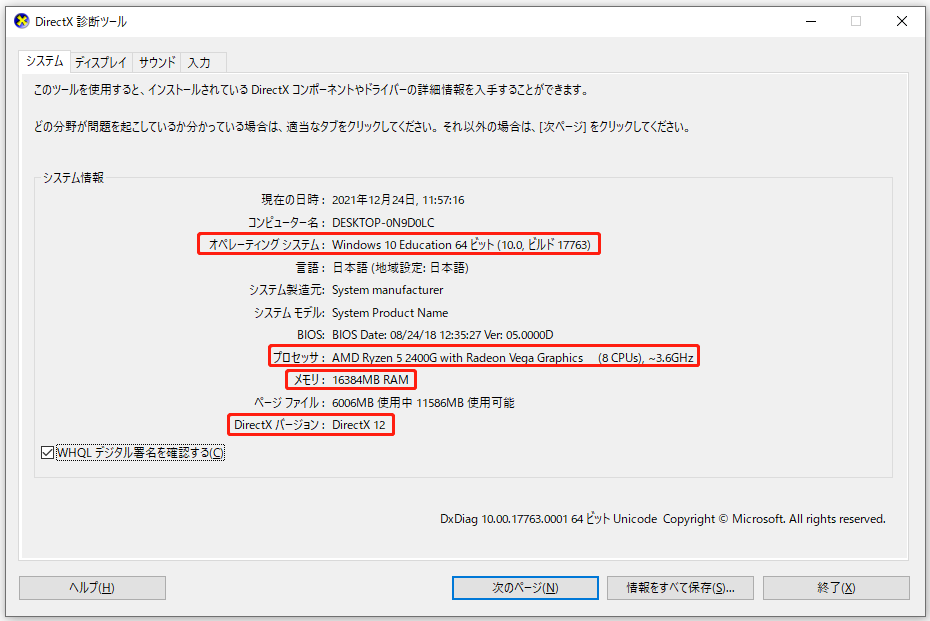
ステップ3:また、「ディスプレイ」タブに移動すると、グラフィックカードの情報を取得することができます。同様に、「サウンド」セクションに移動することで、サウンドに関連する情報を取得することができます。
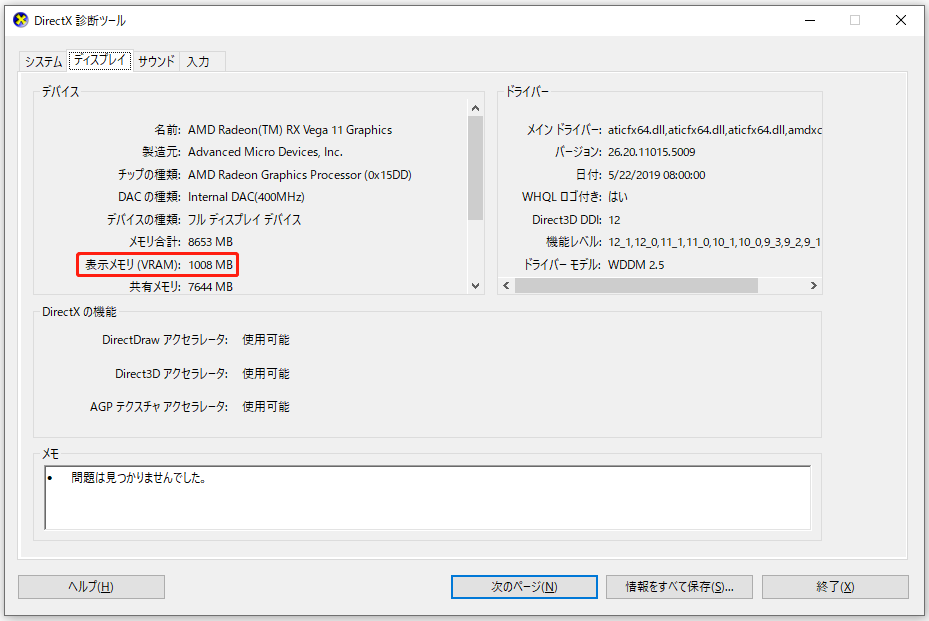
ステップ4:PCで利用可能なディスクの空き容量を確認するには、ファイルエクスプローラーを開き、「PC」に移動します。
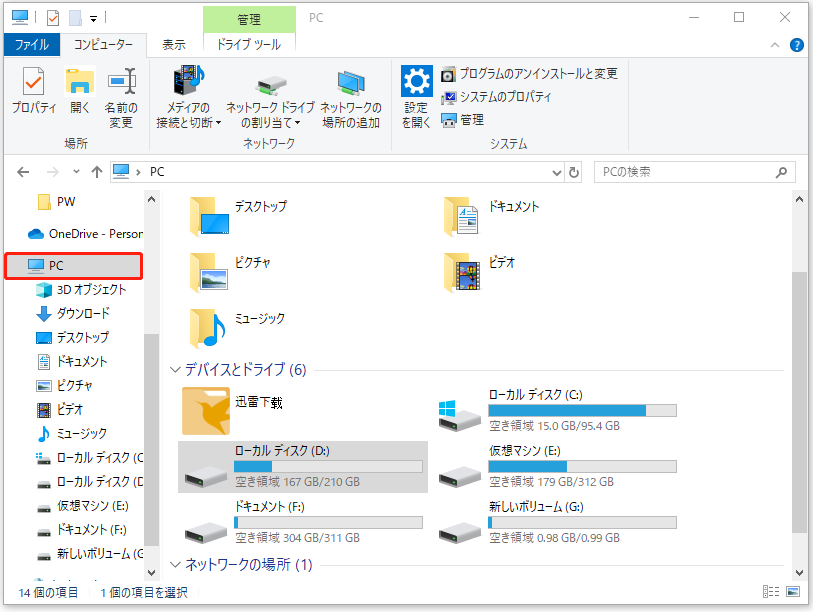
ノートパソコンに関連するその他の情報を取得したい場合は、当サイトが公開した以下の記事をご覧ください。
レインボーシックスシージの最小要件を満たしていない場合、ゲームをプレイできるようにするために、何かできることはありますか?答えは肯定的です。このまま読み続けてください。
システム要件を満たす方法
レインボーシックスシージのPC要件を満たすための作業は主に、32ビットから64ビットへのアップグレード、RAMの増やし、空きディスクスペースの増やしという3つの側面に分かれています。以下にそれぞれの実行方法をご説明します。
方法1:PCを32ビットから64ビットにアップグレードする
お使いのパソコンが32ビットの場合、レインボーシックスシージは動作できません。この場合、ノートパソコンを32ビットから64ビットにアップグレードする必要があります。
また、現在のシステムが64ビット プロセッサを搭載しているかどうかにも注意が必要です。それを確認するには、「設定」を開き、「システム」>「バージョン情報」に移動してください。「x64ベース プロセッサ」と表示されていれば、お使いのPCが64ビット対応であることを示しています。
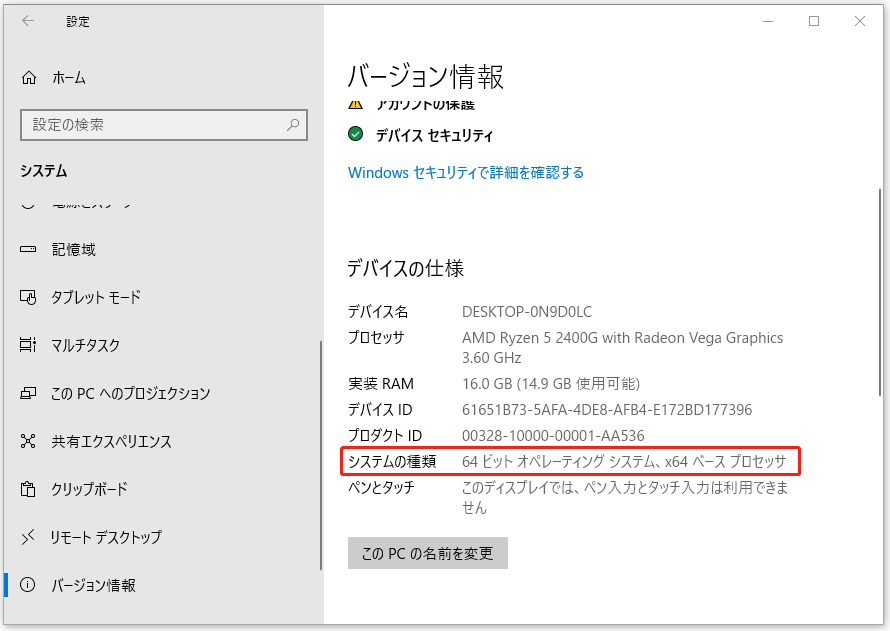
その後、こちらのガイドをご参考にして、データを損失することなく、パソコンを64ビットにアップグレードすることができます。
方法2:RAMを増設する
レインボーシックスシージの最小スペックで要求されるRAMが足りないというケースもあります。PCの基本仕様をチェックするときに、RAMの量を確認することができます。もし足りない場合は、こちらの記事を参考にRAMを増設してください。
方法3:ディスクの空き容量を増やす
ご存知のように、レインボーシックスシージは多くの空きディスク容量を必要とします。このゲームの最低スペックは30GB、推奨PCスペックは47GB必要です。必要なディスクスペースを確保するために、専門的なパーティション マネージャーであるMiniTool Partition Wizardを利用することをお勧めします。
このツールはパーティション移動/サイズ変更、パーティション拡張、ディスク使用状況分析という3つのオプションを提供しています。これらの機能により、より多くのディスク容量を確保することができます。以下に詳細な手順を示します。
MiniTool Partition Wizard Freeクリックしてダウンロード100%クリーン&セーフ
#オプション1:パーティション移動/サイズ変更
「パーティション移動/サイズ変更」は、対象となるパーティションの前後に未割り当ての領域がある場合にのみ利用できます。そうでない場合には代わりに、「パーティション拡張」の機能を使う必要があります。
ステップ1:MiniTool Partition Wizardを起動して、メインインターフェイスを取得します。目的のパーティションを強調表示し、左側のアクションパネルで「パーティション移動/サイズ変更」機能をクリックします。または、目的のパーティションを右クリックして、ポップアップ メニューから「移動/サイズ変更」を選択することもできます。
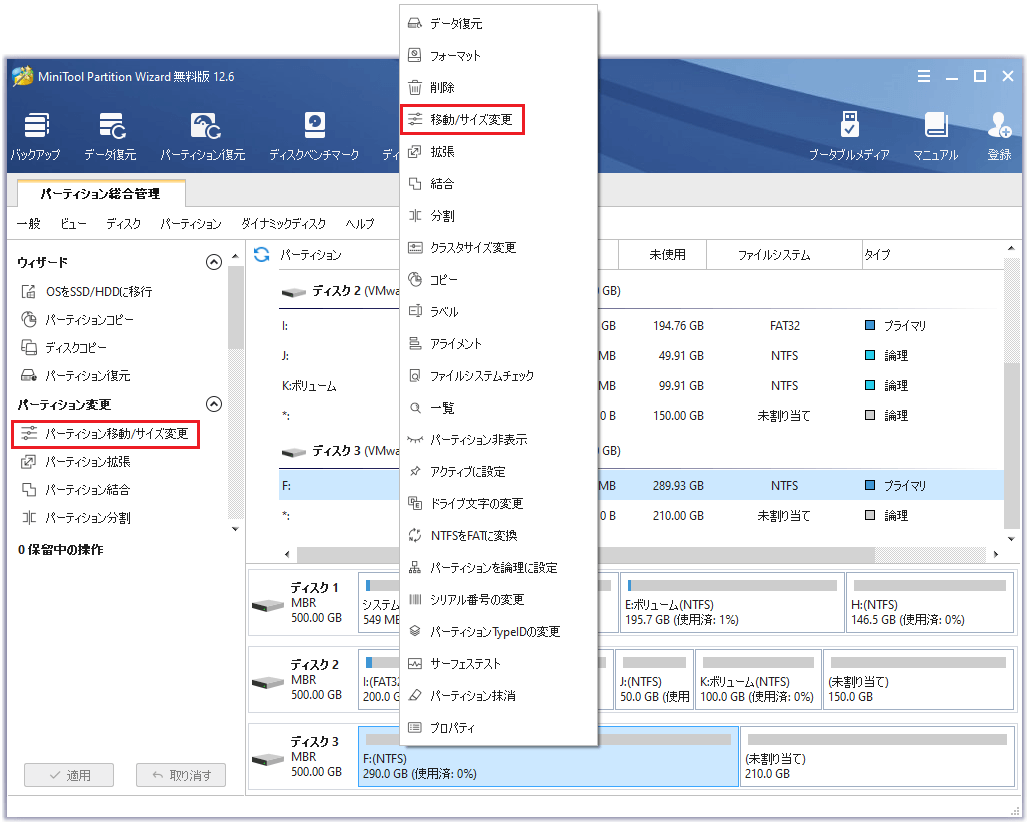
ステップ 2:新たに表示されたウィンドウで、ハンドルバーを動かして、選択したパーティションの位置とサイズを調整します。それから、「OK」ボタンをクリックして、変更を保存します。
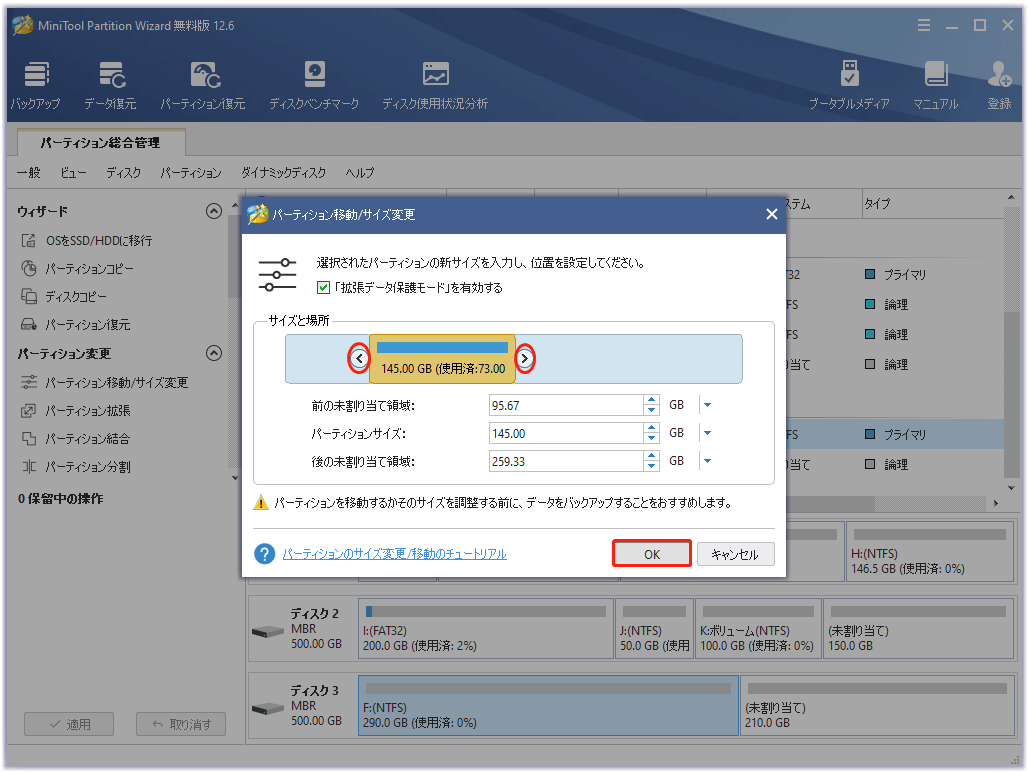
ステップ3:メインインターフェイスに戻った後、「適用」をクリックして保留中の操作を実行します。
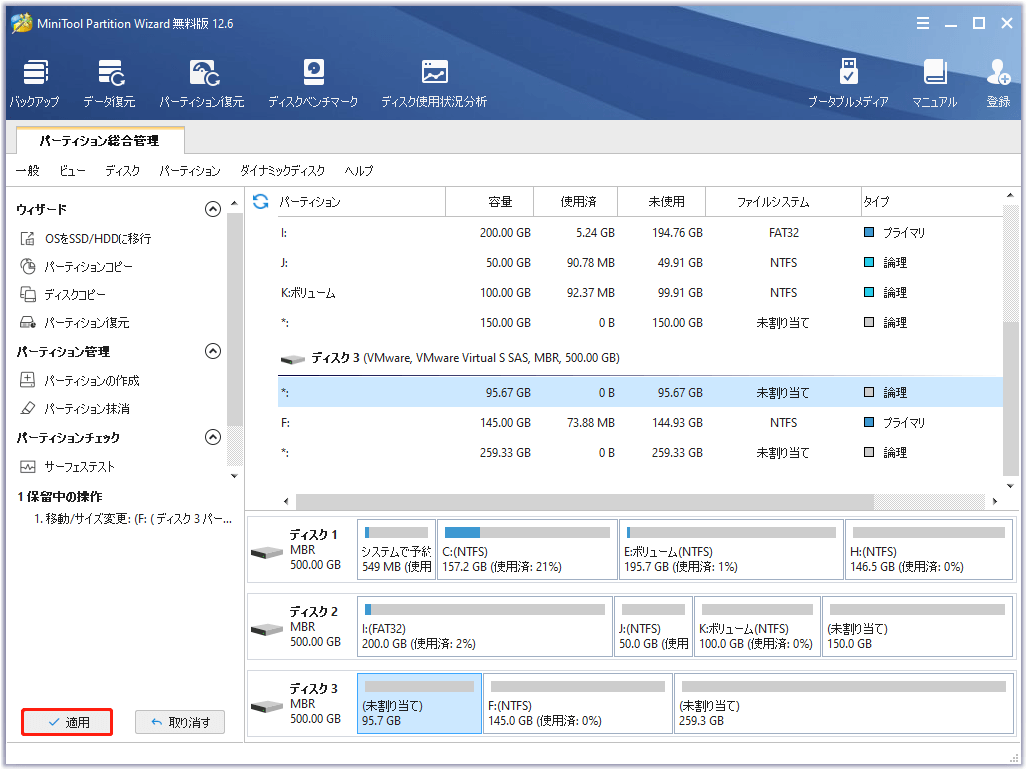
#オプション2:パーティション拡張
「パーティション拡張」機能は、同じディスク上の他のパーティションまたは未割り当ての領域から直接領域を取ることができます。では、この機能はどのような状況で使えるのでしょうか?次の2つのケースで使うことができます。
- パーティションを隣接しない未割り当て領域または空き領域に拡張する必要がある場合。
- ディスクに未割り当て領域または空き領域がない場合。
ここから、MiniTool Partition Wizard を使ってパーティションを拡張する方法をご説明します。
ステップ 1:同様に、「パーティション拡張」機能を開くには 2 つの方法があります。一つは、目的のパーティションをクリックし、左パネルのアクション メニューから「パーティションの拡張」をクリックします。あるいは、対象のパーティションを右クリックして、ポップアップ メニューから「拡張」を選択します。
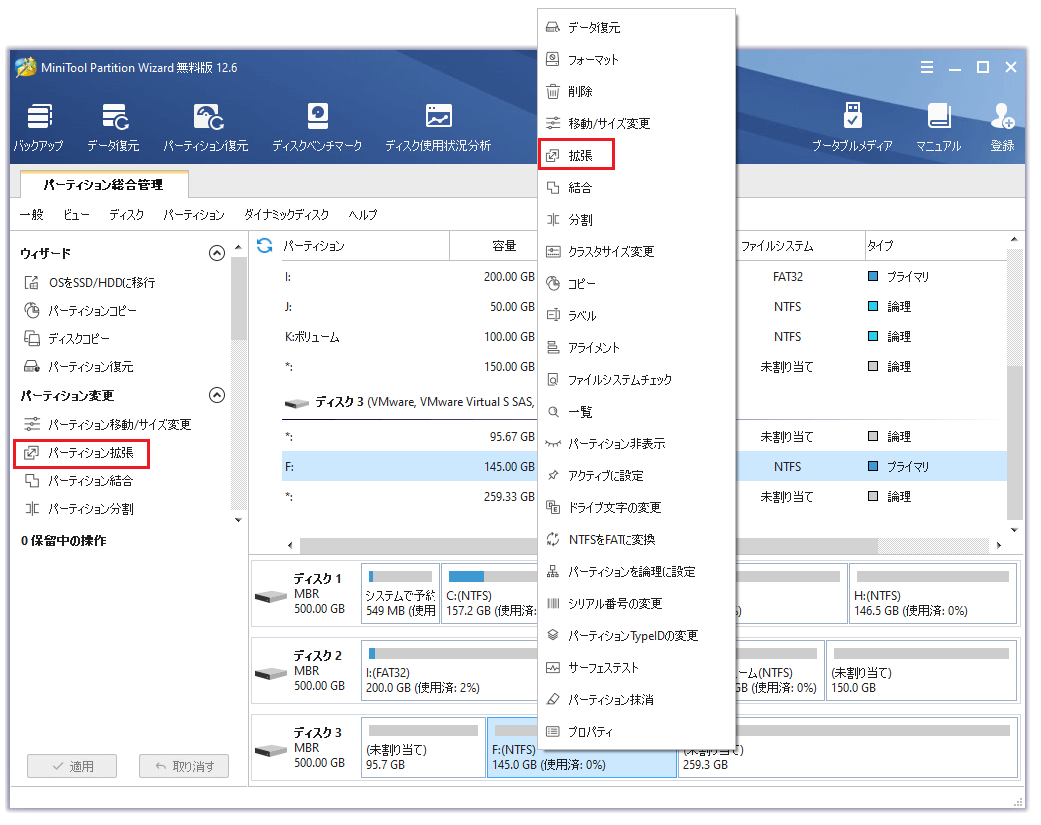
ステップ2:次のウィンドウで、スペースを取りたいドライブを選択してから、取る予定の空き領域の量を決定します。それから、「OK」ボタンをクリックして、変更を保存します。その後、MiniTool Partition Wizardのメインインターフェイスに戻りますので、ここで、「適用」をクリックして、操作を実行します。
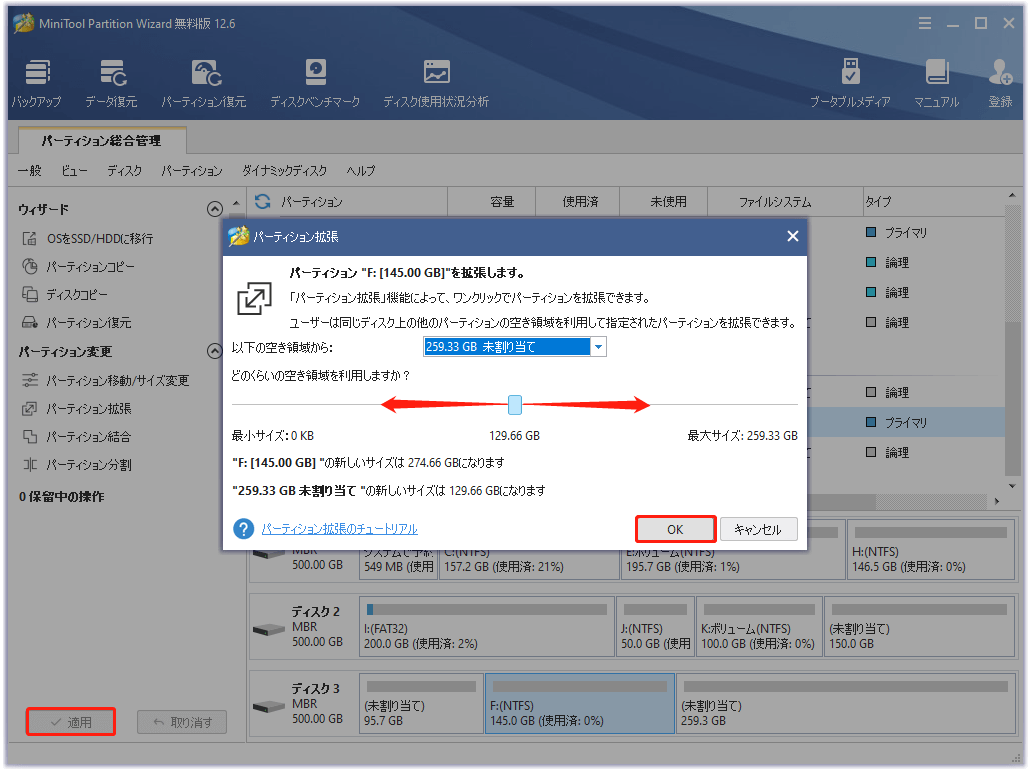
#オプション3:ディスク容量を増やす
MiniTool Partition Wizardの「ディスク使用状況分析」を使用して、何が容量を占用しているかを確認したり、不要なファイルやフォルダを削除してディスク容量を増やしたりすることができます。
ボタンをクリックすると、この素晴らしいプログラムをダウンロードできます。その後、以下の手順に従ってください。
MiniTool Partition Wizard Freeクリックしてダウンロード100%クリーン&セーフ
ステップ1:ツールバーの「ディスク使用状況分析」機能をクリックします。
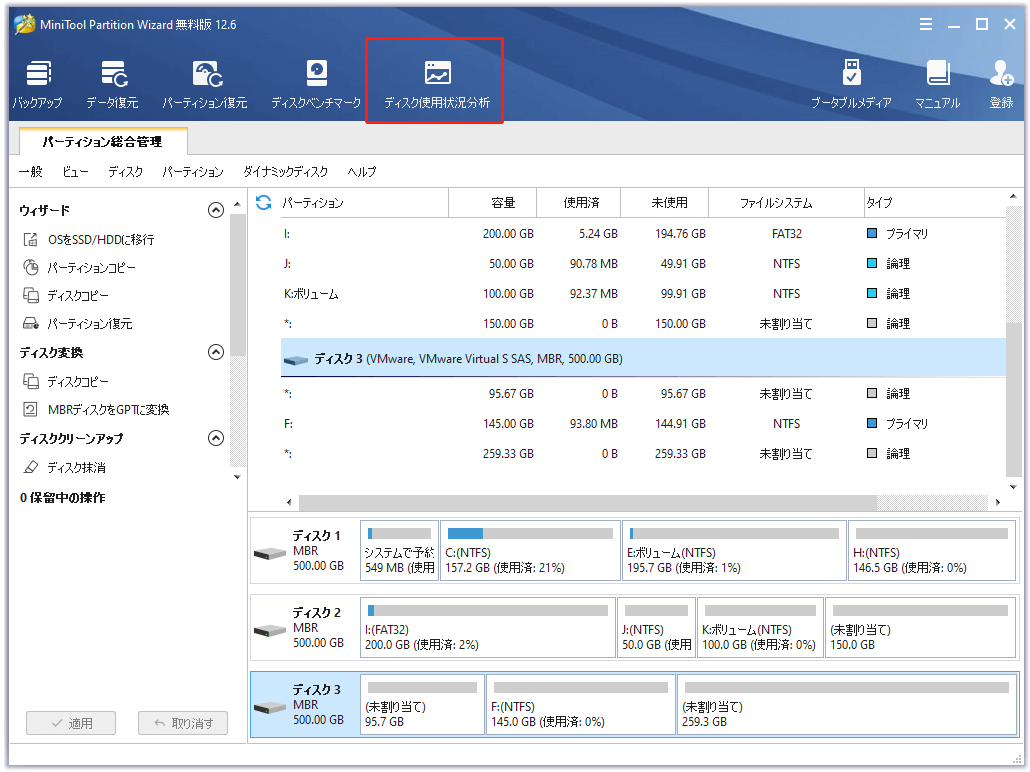
ステップ2:ポップアップ ウィンドウで、ターゲット パーティションのドライブ文字を選択し、「スキャン」ボタンをクリックします。その後、プログラムは自動的に選択したドライブをスキャンします。
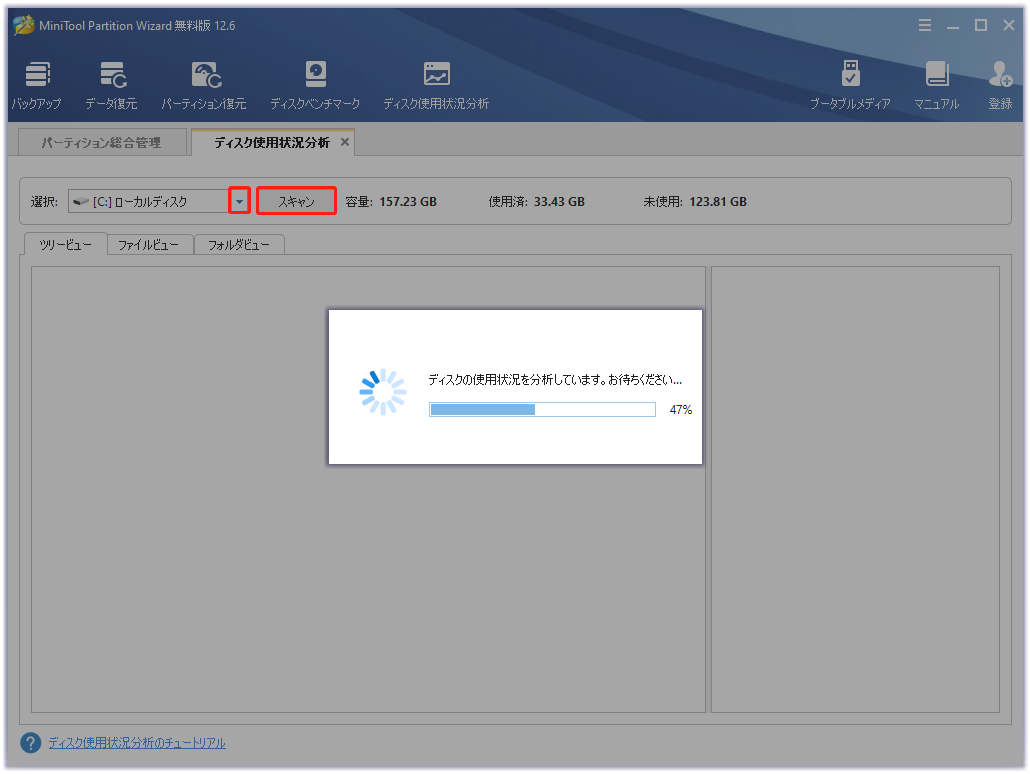
ステップ3:スキャン後、ディスク容量を占有するファイルやフォルダがリストアップされます。不要なファイルやフォルダを右クリックし、昇格メニューから「削除(完全に)」オプションをクリックしてください。
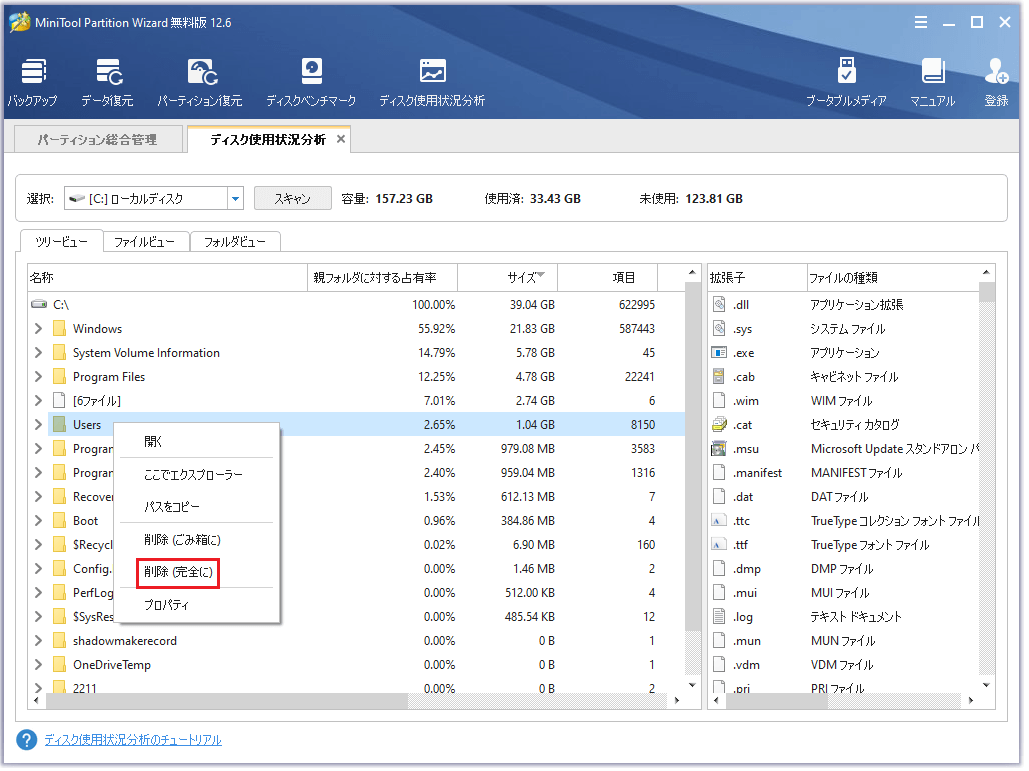
おすすめ記事:ファイルを完全に削除する効果的かつ信頼性の高い方法6つ
これらの操作を行った後、お使いのパソコンがレインボーシックスシージの最低スペックに達したかもしれません。この場合、レインボーシックスシージを問題なく動作させることができます。
この記事は、レインボーシックスシージの推奨スペックと、これらのシステム要件を満たす方法を示しています。Twitterでシェア
結語
PCでレインボーシックスシージを動作させることはできますか?ゲームのシステム要件とパソコンの基本スペックを確認すると、その答えがわかります。パソコンのスペックがレインボーシックスシージの最小要件を満たしていれば、実行することができます。
そうでない場合は、実行できませんので、要件を満たすために、記事に示されているようにいくつかのアクションを実行する必要があります。そうすれば、レインボーシックス シージを実行することができます。このトピックに関連するご提案がある場合は、コメント欄でお教えていただければ幸いです。また、MiniToolソフトウェアをお使いの際にご不明な点がございましたら、[email protected]までご連絡ください。